
时间:2020-06-15 09:53:49 来源:www.win10xitong.com 作者:win10
win10作为当前主流的操作系统,使用者非常的多,所以也会发现各种问题,像Win10系统如何设置扬声器和耳机自动切换的问题就是其中一个。见过Win10系统如何设置扬声器和耳机自动切换这样问题的用户其实不是很多,也就没有相关的解决经验。那有没有办法可以解决Win10系统如何设置扬声器和耳机自动切换的问题呢?其实方法很简单,今天小编按照这个步骤就处理好了:1、在小喇叭上单击右键,选择【播放设备】;2、在任意音源输出设备上单击右键,选择【属性】即可很容易的处理好了。Win10系统如何设置扬声器和耳机自动切换的问题到底该怎么弄,我们下面一起就起来看看它的操作方式。
具体步骤如下:
1、在小喇叭上单击右键,选择【播放设备】;
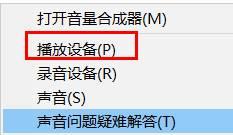
2、在任意音源输出设备上单击右键,选择【属性】;
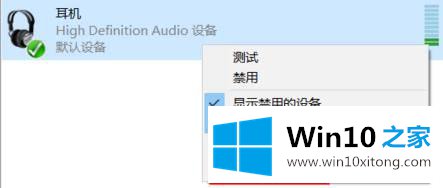
3、在“常规”选卡下点击【属性】选卡;
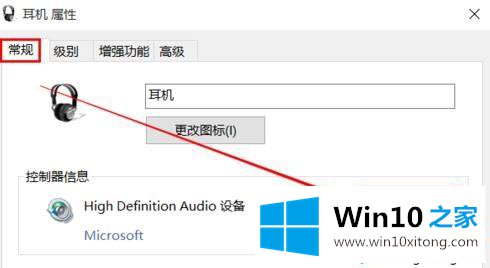
4、切换到【事件】选卡,拉到最下面,找到“已安装设备(XXX.inf)”,然后我们可以在信息框中看到如图所选取的内容;
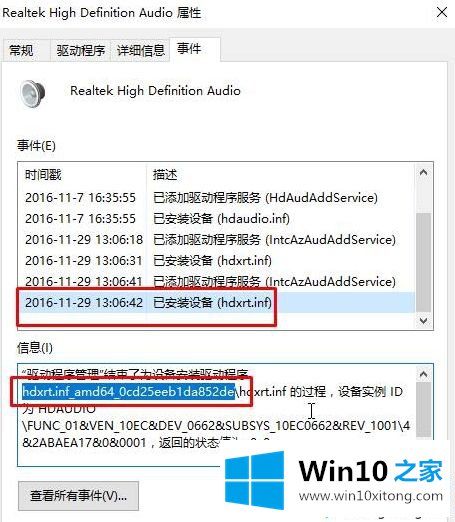
5、打开此电脑,依次打开 C:\Windows\System32\DriverStore\FileRepository 文件,找到之前【信息】框中名字的文件夹,将其删除(无法删除参考方法);
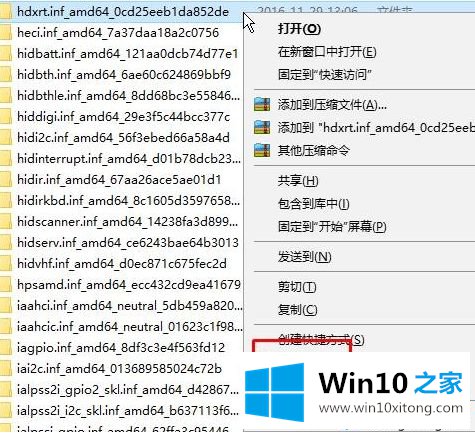
6、然后使用第三方驱动管理软件,将声卡驱动卸载掉;
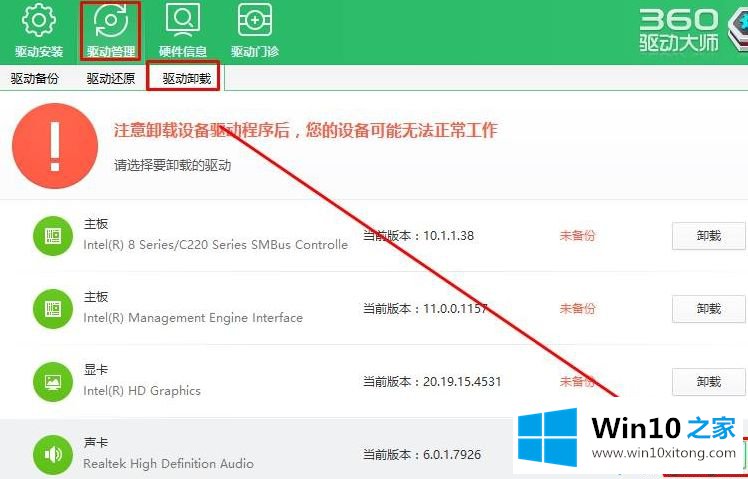
7、卸载完成后重启电脑,然后使用驱动管理软件重新安装一次声卡驱动即可解决。
关于Win10系统如何设置扬声器和耳机自动切换就为大家介绍到这边了,大家可以按照上面的方法来设置吧。
上述内容就是Win10系统如何设置扬声器和耳机自动切换的操作方式,这样就可以解决好了,各位的问题不知道有没有得到解决呢?如果你还有别的windows系统相关的问题,可以继续在本站查找阅读。